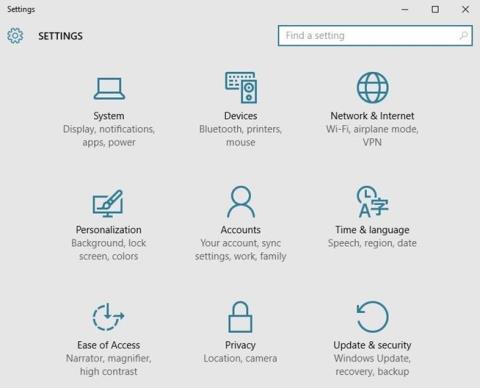Ef þú lítur bara á það geturðu séð að stjórnborðið og stillingarvalmyndin á Windows 10 eru nokkuð svipuð. Þess vegna ruglast þú oft á milli þessara tveggja valmynda.
1. Mismunur á stjórnborði og stillingarvalmynd í Windows 10
Stillingarvalmyndin er þar sem öllum kerfistengdum stillingum er safnað, svipað og stjórnborðið í fyrri útgáfum af Windows.
Á sama tíma er stjórnborðið á Windows 10 staðurinn fyrir þig til að setja upp flóknari valkosti.
Þú getur skilið það einfaldlega svona: Ef þú vilt stilla tölvuviðmótið geturðu farið í Stillingar valmyndina.
Ef þú vilt breyta valmöguleikum sem tengjast netkerfi, öryggi eða vélbúnaðarvalkostum... farðu þá á Control Panel.
2. Valkostir í boði í Stillingar valmyndinni

Hér eru nokkrir af tiltækum valkostum sem þú getur fundið í stillingarvalmyndinni:
Kerfi: Settu upp skjáskjá (skjá), tilkynningar (tilkynningar), forrit (öpp) og orkuvalkosti (orkuvalkostir).
Tæki : Bluetooth, prentarar og mús/lyklaborð.
Net og internet : Stjórna Wi-Fi, flugstillingu og VPN.
Sérstilling: Breyttu viðmóti stýrikerfisins.
Reikningar: Settu upp notendareikninga á tölvunni.
Tími og tungumál: Breyttu tíma og dagsetningu, bættu við tungumáli og breyttu tungumálastillingum.
Auðvelt aðgengi: Þetta er þar sem þú finnur flestar aðgengisstillingar Windows 10. Ef þú ert að leita að viðmóti með mikilli birtuskilum, virkja radd frásögn eða bæta við texta, finnurðu þessa valkosti hér.
Persónuvernd: Það eru nokkrar persónuverndarstillingar sem þú getur ekki fundið á stjórnborðinu vegna þess að þessar stillingar eru hannaðar fyrir spjaldtölvur og síma.
Uppfærsla og öryggi: afritaðu, endurheimtu eða uppfærðu Windows.
3. Valkostir í boði á stjórnborði

Sumir valkostir eru fáanlegir á stjórnborðinu sem þú getur fundið á Windows 10:
Kerfi og öryggi: Stjórna eldvegg, dulkóðun, geymslu og nokkrum öðrum valkostum.
Notendareikningar: Breyttu aðgangsheimildum notandareiknings.
Net og internet: Breyttu valkosti fyrir staðbundið net, internet eða netsamnýtingu.
Útlit og sérstilling: Sérsníddu skjáupplausn og leturgerð.
Vélbúnaður og hljóð: Stjórna tækjum og hljóðkerfum.
Klukka, tungumál og svæði: Breyttu tíma og dagsetningu, bættu við tungumálum og breyttu tungumálastillingum.
Forrit: Stjórnaðu forritum á skjáborðinu og stjórnaðu sjálfgefnum skrám.
Auðvelt aðgengi: Stilltu sýnileika, hljóðvalkosti og verkfæraábendingar.
4. Þegar þú ert í vafa geturðu notað Windows leit

Segjum að ef þú ert ekki viss um hvort þú eigir að opna stjórnborðið eða Stillingar valmyndina til að stilla valkosti.
Í þessu tilviki geturðu slegið inn leitarorð og leitað í leitarreitnum til að vera viss.
Sjá fleiri greinar hér að neðan:
Skemmta sér!